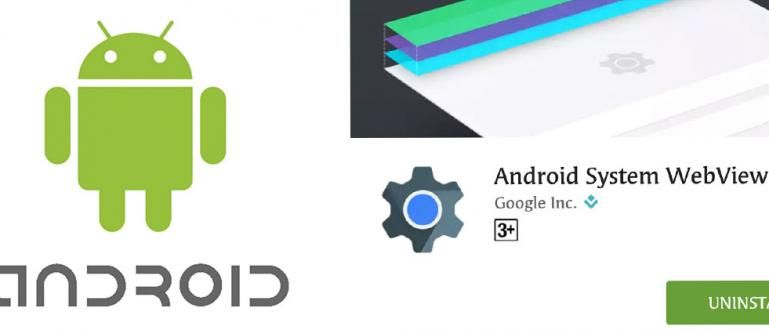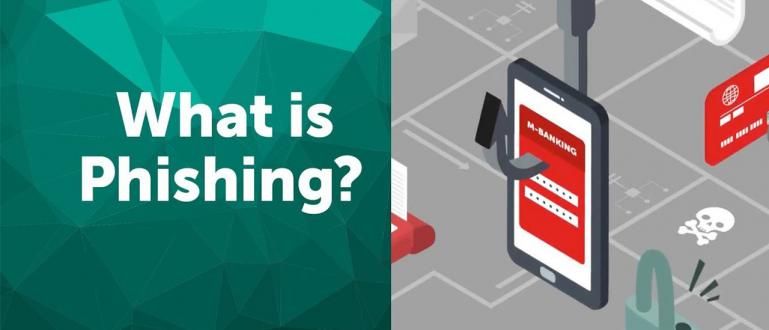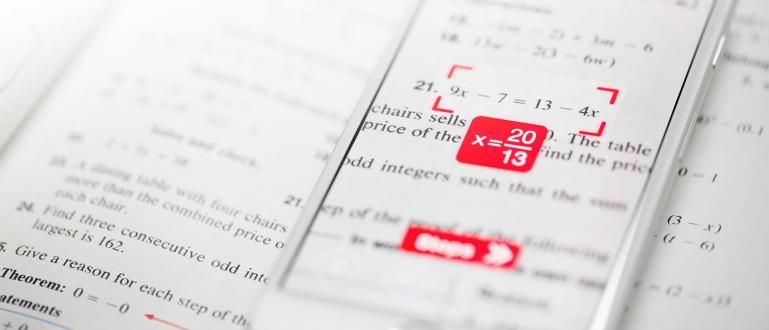Ulkoisten kiintolevyjen tiedot sisältävät usein tärkeitä asioita. No, Jaka haluaa kertoa kuinka suojata ulkoinen kovalevy salasanalla niin, että tietosi ovat turvassa.
Sinulla on ulkoinen kovalevy ei porukkaa? Mihin sinä säästät? Suurin osa kovalevy käytetään kokoelmien, kuten parhaiden elokuvien, animeiden ja muiden tärkeiden asioiden tallentamiseen.
Joskus on luottamuksellisia tiedostoja, joiden ei pitäisi olla muiden tiedossa. Entä jos joku tarkistaa kiintolevymme huvin vuoksi? Anna suojaa!
Siksi tällä kertaa Jaka haluaa jakaa miten suojella ulkoinen kovalevy salasanalla jotta tietosi ovat turvassa hallinnassa!
Kuinka suojata ulkoinen kiintolevy salasanalla
Läsnäolo ulkoinen kovalevy tuo elämässämme paljon hyötyä. Näin voimme kuljettaa tiedostojamme joustavammin, jotta niitä voidaan käyttää missä ja milloin tahansa.
Tietenkin haluamme datan olevan turvassa, jengi. Ryhmä voi tarjota sinulle useita tapoja kovalevy-mu turvasalasana.
Tässä artikkelissa Jaka antaa sinulle viisi erilaista tapaa. Mitä tahansa?
1. Oletuskiintolevysovelluksella
Useita ulkoinen kovalevy kuten Sony, Western Digital, tai SanDisk tarjoaa jo lukitusominaisuuden kovalevy salasanatodennuksen kanssa.
Kuitenkin suurin osa kovalevy ei ole tätä ominaisuutta, joten sinun on asennettava lisäsovelluksia suojataksesi niitä vastaan kovalevy- sinun.
2. Käyttämällä StorageCrypt

Ensimmäinen sovellus, jota ApkVenue suosittelee sinulle, on StorageCrypt. Voit ladata sen täältä!
Jaka selittää, kuinka sitä käytetään alla:
Avaa sovellus StorageCrypt jonka olet asentanut.
Kytkeä kovalevy-mu kannettavaan tietokoneeseen.
Valitse laite kovalevy-mu valitsemalla valikko Valitse Levyasema.
valita Nopea salaus valikossa Salaustila. Voit myös valita Syvä salaus joka on pidempi, mutta turvallisuustaso on korkeampi.
valita koko valikossa Kannettava käyttö.
Syötä salasana kahdesti. Paina sen jälkeen painiketta Salaa kunnes ääni tulee näkyviin piippaa. Valmis, kovalevy-mulla on jo salasana.
Jos haluat poistaa salasanan ulkoinen kovalevy-Mu, sinun täytyy tehdä joitain asioita. Ensin sinun on löydettävä tiedosto nimeltä SClite.exe kansiossa SClite.
Suorita sovellus ja anna salasana. Klikkaus purkaa salaus salasanan poistamiseksi.
3. USB-kopiosuojauksen käyttäminen

Toinen tapa antaa salasana ulkoinen kovalevy-mu on käyttää sovellusta USB-kopiosuojaus.
Tämä sovellus on samanlainen kuin edellinen sovellus, vain USB-kopiosuojaus voi tarjota monitasoisen käyttöoikeuden tarpeen mukaan.
Miten itse salasana annetaan, Jaka selittää sen alla, jengi:
Lataa ja asenna sovellus USB-kopiosuojaus. Missä lataus on? Tässä porukka!
Tämän jälkeen yhdistä kovalevy-mu kannettavaan tietokoneeseen. myöhemmin kovalevy-mu tulee näkyviin välilehdelle Valitse Asemat.
valita kovalevy jolle haluat määrittää salasanan.
Napsauta välilehteä lupa. Täällä voit määrittää pääsyn useille käyttäjille. Käyttöoikeuksia on neljää tyyppiä, nimittäin: Lukea, Kirjoittaa, koko, ja Mukautettu. Voit myös asettaa eri salasanan jokaiselle käyttäjälle.
Valitse sen jälkeen välilehti Vaihtoehdot asettaaksesi salauksen vahvuuden ja nimen Asiakas.
Napsauta **Salaa nyt -välilehteä ja anna salasana kahdesti. Valmis!
Jos haluat poistaa salasanan, kirjaudu sisään tähän sovellukseen ja kirjaudu sisään järjestelmänvalvojan tilillä. Napsauta valikkoa Hallitse kohdassa Tiedosto ja valitse Poista suojaus kokonaan.
Se on siis joukko useita tapoja tarjota turvallisuussuoja ulkoinen kovalevy-mu salasanalla. Tämän avulla tietosi ovat turvassa piratismilta!
Lue myös artikkelit aiheesta Kiintolevy tai muita mielenkiintoisia artikkeleita Fanandi Ratriansyah